안드로이드 앱 개발을 하다보면 에뮬레이터는 무겁다거나 네트워크 관련한 문제로 실제 단말을 이용해야 할 경우가 생깁니다. 이럴 경우에 USB 디버깅을 이용할 수 있는데 USB 디버깅을 사용하면 빠른 속도로 충전하면서 디버깅을 할 수 없다는 단점이 있습니다. 이러한 문제점을 해결할 수 있는 방법으로 무선 디버깅을 이용할 수 있습니다.
컴퓨터에서 설정할 내용
먼저 안드로이드 sdk에 있는 adb.exe를 간편하게 이용하기 위해 환경변수에 이를 설정해주겠습니다. 아래 과정을 진행하기 전에 adb.exe가 있는 경로를 찾아주세요. 저는 C:\Users\park\AppData\Local\Android\Sdk\platform-tools\ 에 있었는데 별다른 설정을 하지 않으신 분들이라면 경로가 크게 다르지 않을 겁니다.
아래와 같이 윈도우 검색에서 환경 변수를 검색해서 들어가줍니다.

그러면 아래와 같은 화면이 나오는데요, 여기서 환경 변수를 눌러서 들어가줍니다.
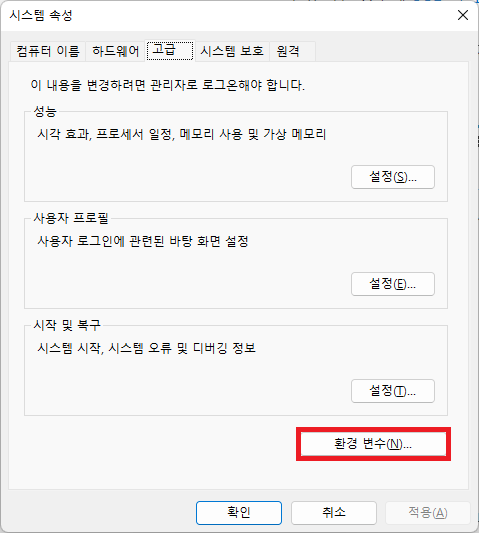
사용자 변수에서 Path를 찾아서 더블클릭해줍니다.

그러면 새로운 창이 하나 뜨는데 거기서 새로만들기를 누르고 아까 찾아두었던 adb.exe의 경로를 붙여넣기 해준 다음 확인을 눌러줍니다.

이렇게 하고 파워쉘이나 명령 프롬프트를 열어서 adb를 입력했을 때 저와 같은 화면이 나온다면 제대로 환경 변수 설정이 된 것입니다.

이러면 컴퓨터에서 설정할 내용은 끝입니다.
휴대폰에서 설정할 내용
개발자 옵션만 설정되어 있으면 되기 때문에 안되어있다면 여기를 참고해서 개발자 옵션이 나오도록 설정해주세요.
연결하기
개발자 옵션에서 무선 디버깅을 찾아서 터치해서 들어가줍니다.
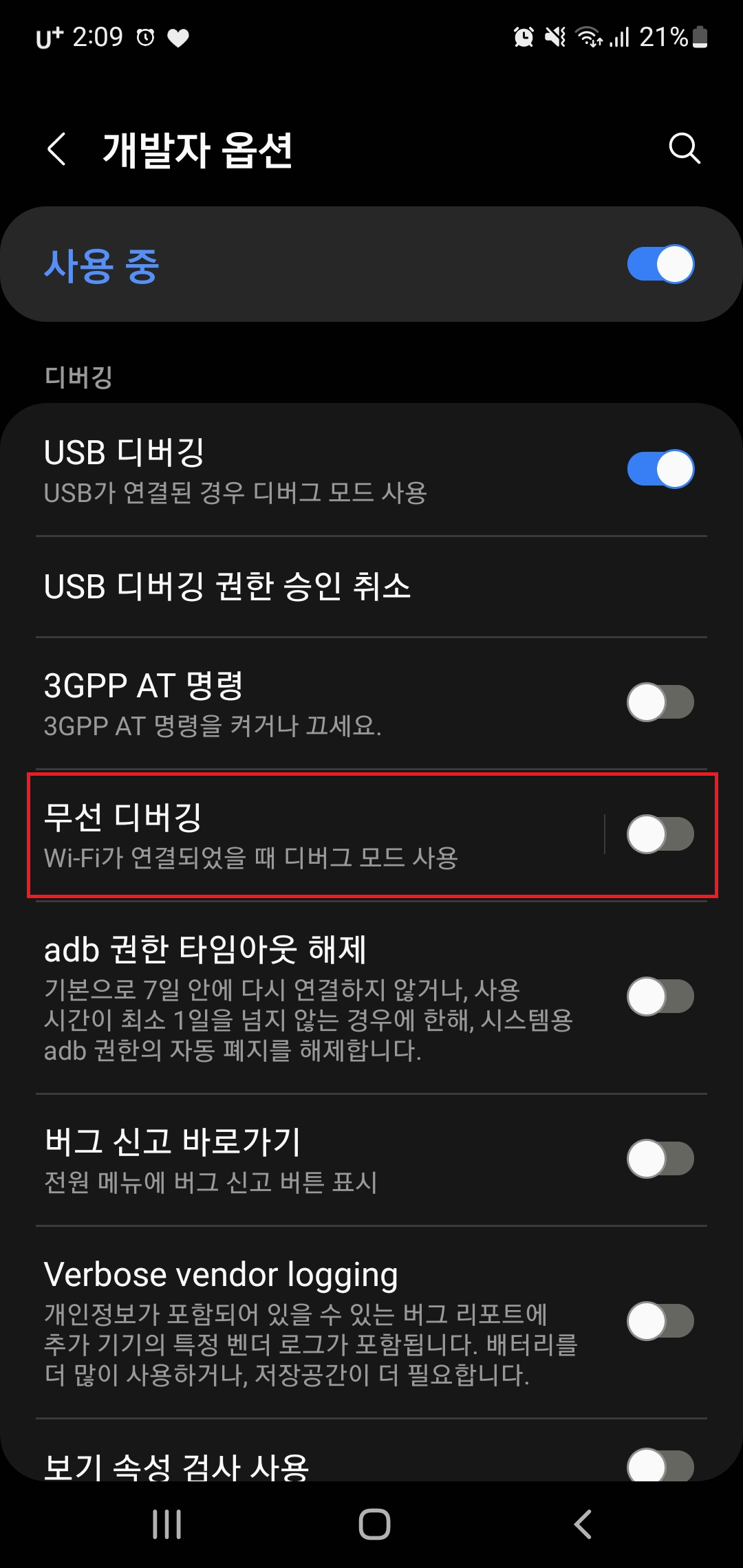
무선 디버깅을 활성화 해주고, 페어링 코드로 기기 페어링을 눌러줍니다. 그러면 아래와 같은 화면이 나옵니다.
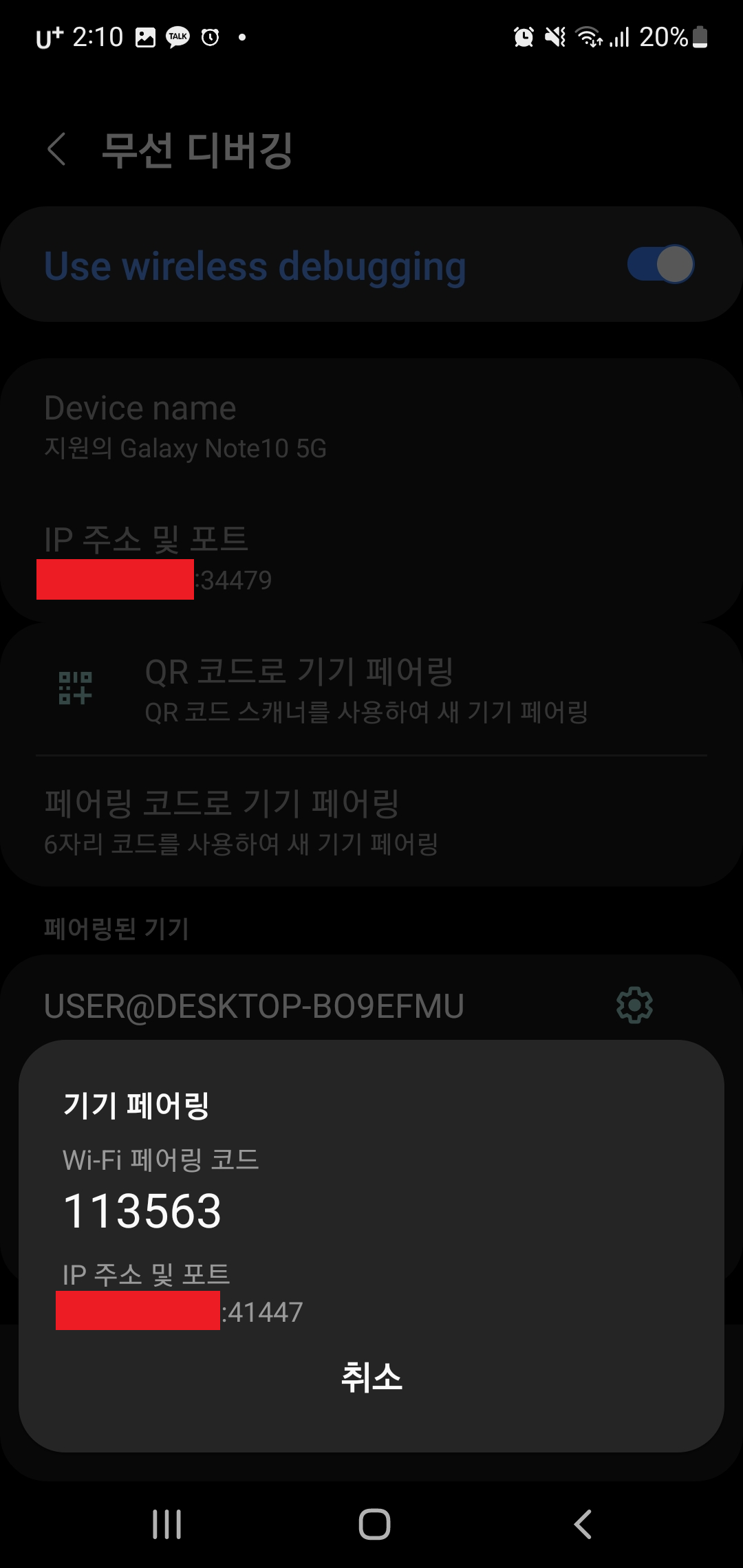
이 상태에서 컴퓨터의 파워쉘이나 명령 프롬프트에서 다음과 같이 입력해줍니다.
adb pair <IP>:<기기 페어링에 있는 PORT>페어링이 정상적으로 되었다면 또 다음과 같이 입력해줍니다.
adb connect <IP>:<기기 페어링을 나와서 IP 주소 및 포트에 있는 포트>이렇게 하면 연결이 완료됩니다.
처음 설정하는 과정이 조금 귀찮다고 느낄 수 있는데 컴퓨터에서 설정은 처음 한 번만 해주면 되고 페어링된 기기에 올려놓기만 한다면 다음번에 또 연결하고 싶을 때는 adb connect만 해주면 되기 때문에 USB 선 꺼내서 거추장스럽게 선 연결하는 것보다 100배 편리해서 저는 한 번 설정해둘 만 하다고 생각합니다.

'모바일 앱 프로그래밍' 카테고리의 다른 글
| [모바일 앱 프로그래밍] 메인 액티비티 변경하기 (2) | 2022.04.06 |
|---|---|
| [모바일 앱 프로그래밍] 안드로이드 스튜디오에 실제 단말 연결하기 (0) | 2022.03.19 |
| [모바일 앱 프로그래밍] 안드로이드 스튜디오 import 자동화 (0) | 2022.03.19 |